word页眉为什么会自动出现一条下划线,怎么去除
1、我们打开word,在每一页的顶部双击鼠标左键,或者在顶部菜单栏里的“插入”选项菜单中选择“页眉”,即可在文档中插入页眉。

2、插入页眉后,我们就可以在页眉中编辑我们的内容了,但是我们也发现在页眉下方自动出现了一条长长的下划线。
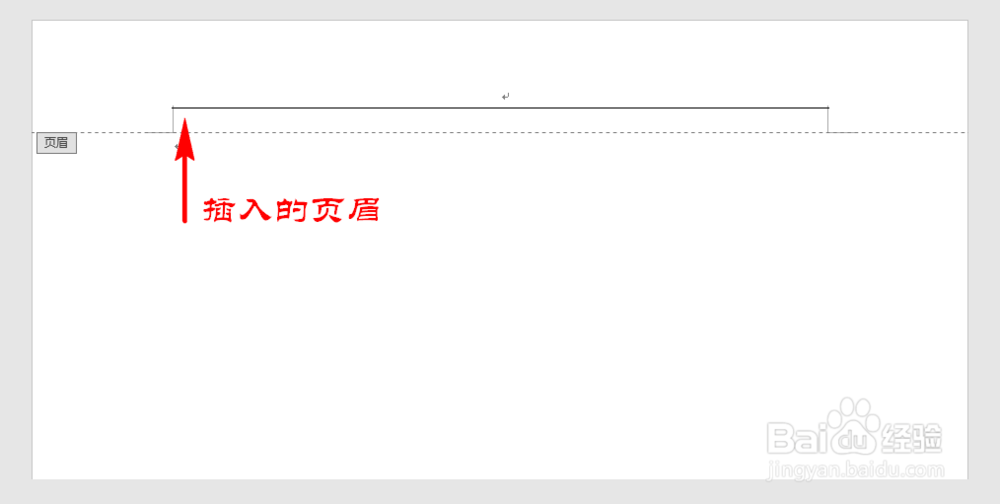
3、页眉里的这条下划线我们无法选中,所以感觉好像无法删除这条自动出现的下划线,其实这条下划线是页眉的边框。

4、所以,我们要想去掉这条长长的下划线,我们就需要从边框的角度考虑怎样去掉它,实现起来也非常简单,首先我们选中页眉里的所有内容,包括后面的换行符也需要选中。
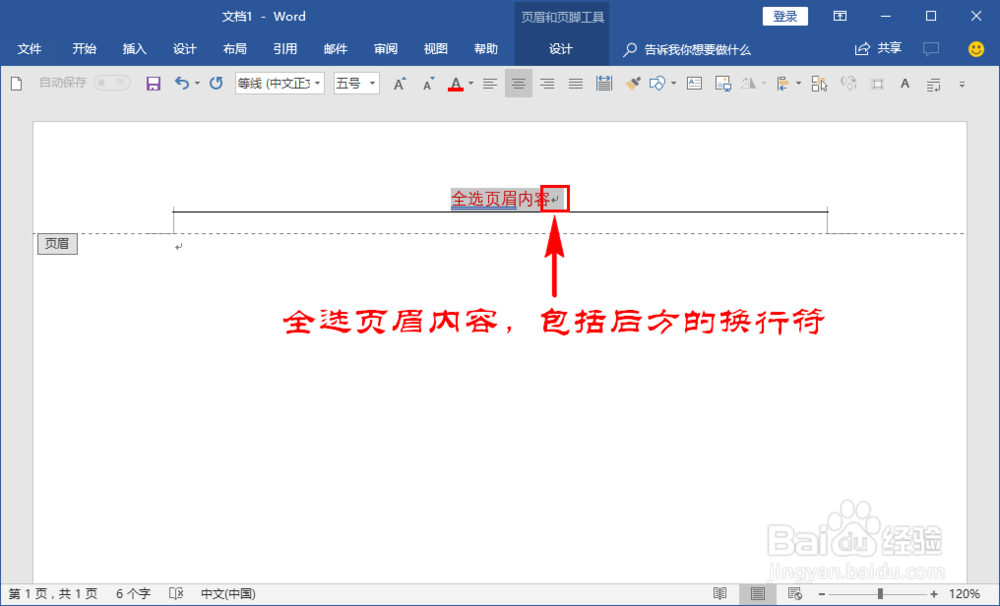
5、选中之后,我们在顶部菜单里找到“开始”菜单,然后在段落选项组里找到“边框”子菜单。

6、点击边框菜单旁的折叠按钮,展开我们的边框菜单,然后在边框菜单里选择“无框线”类型选项。

7、选择为“无框线”之后,我们就可以发现页眉里的那条长长的下划线就自动的消失不见了,到此我们就顺利地去掉了页眉下方自动出现的下划线了。

声明:本网站引用、摘录或转载内容仅供网站访问者交流或参考,不代表本站立场,如存在版权或非法内容,请联系站长删除,联系邮箱:site.kefu@qq.com。
阅读量:102
阅读量:92
阅读量:24
阅读量:122
阅读量:41